この記事では、承認経路に入力者を設定する方法をご紹介します。
入力者とは、承認経路の途中や最後に、申請者、承認者ではない形で設定できるステップです。
入力のステップが完了しない限り、その先に承認に進めることはできません。
例えば、押印申請の途中で法務担当がリスク指摘や、押印する種類の追記。発注担当が単価の追記するなどで使用します。
デフォルトの権限は、全て編集可能ですので、項目ごとに細かく設定が必要な場合は修正が必要です。
目次
1.申請フォームの承認経路を開きます。
2.鉛筆マークをクリックし、入力者を追加します。

3.入力者を設定します。
入力者はユーザー名、・所属・役職からの設定、申請・承認者が承認者を設定、申請者から選択が可能です。
4.ステップ名称を入力します。
このステップ名称を入力することで、入力者がどのような役割なのか明確になります。
また、編集権限の設定でもどのステップに対しての設定なの判別が付きやすくなります。
5.入力者以外の承認設定を行います。
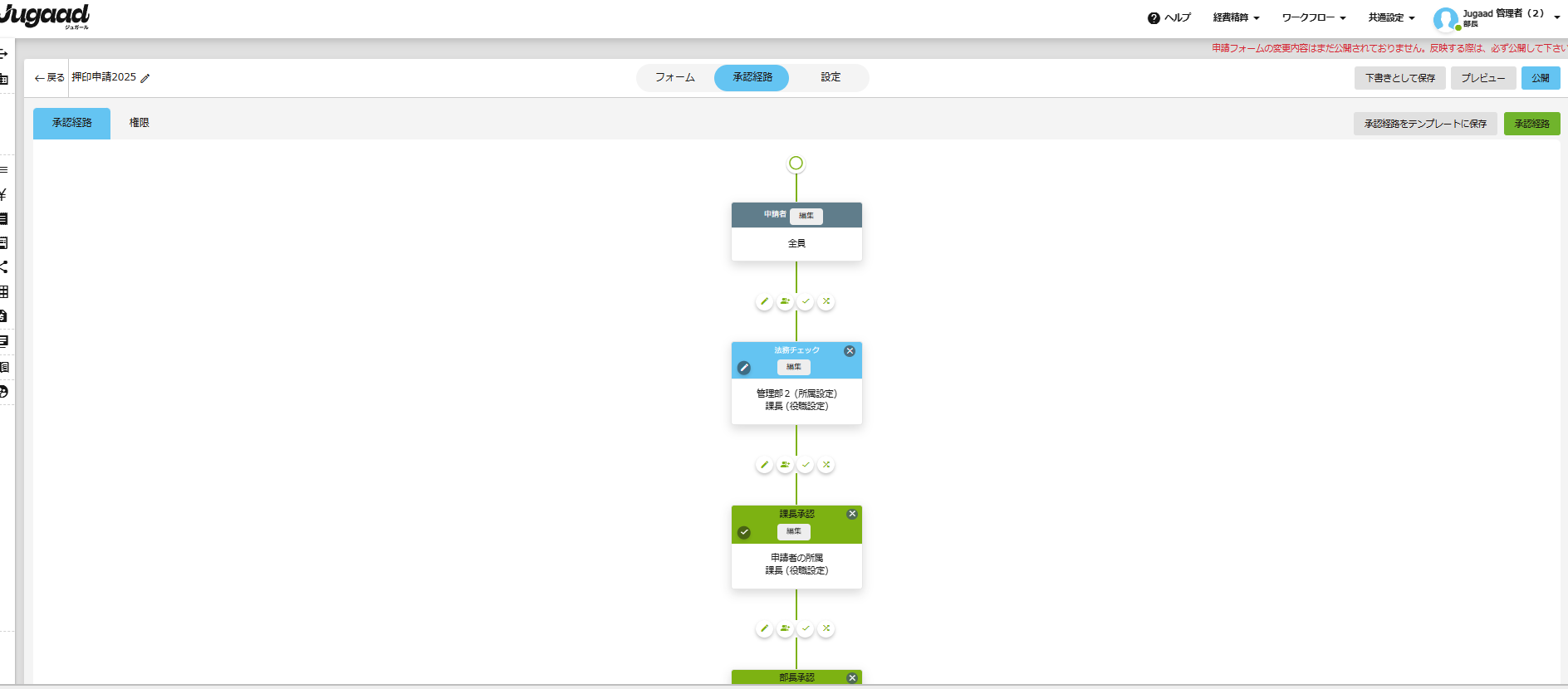
6.権限を設定します。
先程設定したステップ名称を左側から選択し、入力者が編集しない箇所は「読取専用」にしてください。
↓
例)法務チェック担当が「法務確認・コメント」と「印鑑(法務選択)」のみ編集可能で、、その他を読取専用にした状態
【補足】
入力者の画面について
通知が届き、タスク一覧に表示されます。(仕様上、承認依頼として通知されますので何卒ご理解ください)
ステータスでは、「入力者」として表示されます。
また、「承認」ボタンではなく、「確認」ボタンが表示されます。
承認者と同じように、「差し戻し」や「拒否」を行うことが可能です。
編集可能の項目に入力等を行い、「確認」ボタンをクリックすれば、次の承認に進めることが可能です。
【関連記事】
以上でございます。
最後までお読みいただきありがとうございます。
関連キーワード👀
入力者,編集権限,
設定に関するご質問等は、support@smartflowhelp.zendesk.com までよろしくお願いいたします。
